Gtaxは、仮想通貨の損益計算から確定申告までをサポートするサービスです。
コインチェックなどの取引所の取引履歴をアップロードするだけで、簡単に損益計算ができるサービスです。
無料版もあるため、まずは無料で使うことができます。
Gtaxの無料版ではメタマスクなどのトランザクション取引の取引履歴を読み込んでも、損益計算するためには有料プランへのアップグレードが求められます。
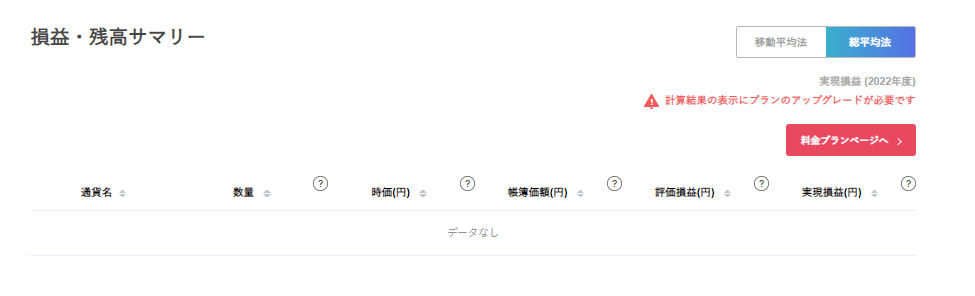
ちなみに、トランザクション取引とは、Defi取引のような取引所を使わない取引のことです。

メタマスクを使ってNFTを売買するのも、トランザクション取引の一つです。
Gtaxには共通フォーマットを使って取引履歴を取り込む機能があります。
この機能を使うと、無料版でもNFTの取引履歴を取り込んで損益計算できます。
有料版のDefi取引機能に比べると少し手間はかかりますが、共通フォーマットのエクセルを作成するだけで、取引履歴を取り込めます。
今回は、メタマスクを使って、NFTを購入・転送した履歴をGtaxで取り込むやり方を紹介します。
Etherscanを使ってメタマスクの「Transactions」の取引履歴をダウンロードして、Gtaxで取り込みます

Gtaxの無料版でNFTの取引履歴を損益計算したい。
という人は、参考にしてみてください。
Gtaxは、仮想通貨取引の損益計算ができる便利なサービスです。
無料で使うこともできるので、まだ登録していない人は、以下より無料登録してみましょう。
GtaxでNFTの取引履歴を損益計算する流れ
それでは、GtaxでNFTの取引履歴を損益計算する流れを紹介します。

今回は、仮想通貨取引初心者の私が、Gtaxの公式サイトを見ながら試したやり方を紹介します。
- ステップ1Etherscanからメタマスクのトランザクション取引履歴をダウンロードする
- ステップ2Gtaxの共通フォーマットに取引履歴を転記する
- ステップ3Gtaxに取引履歴をアップロードする
- ステップ4ポートフォリオで取引履歴を確認する
GtaxでNFTの取引履歴を読み込む方法については、公式サイトの情報も参考にしてください。
それでは、流れに沿ってNFTの取引履歴を取り込んでみましょう。
Etherscanからメタマスクのトランザクション取引履歴をダウンロードする
まずは、トランザクションの取引履歴をダウンロードします。
メタマスクのトランザクション取引履歴は、Etherscanというサイトからダウンロードできます。
Etherscanで、取引履歴をダウンロードする方法については、以下のサイトも参考にしてください。

具体的な手順は以下のとおりです。
①Etherscanにアクセスします。
②「The Ethereum Blockchain Explorer」に、ウォレットアドレスを入力します。
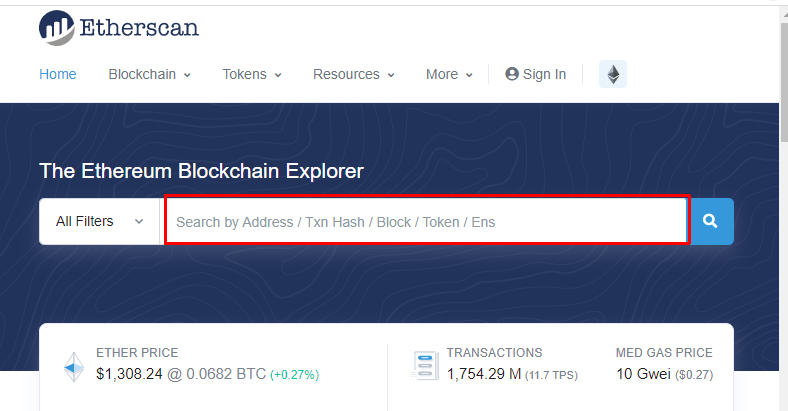
③「Transactions」タブの、「CSV Export」をクリックして、取引履歴をダウンロードします。
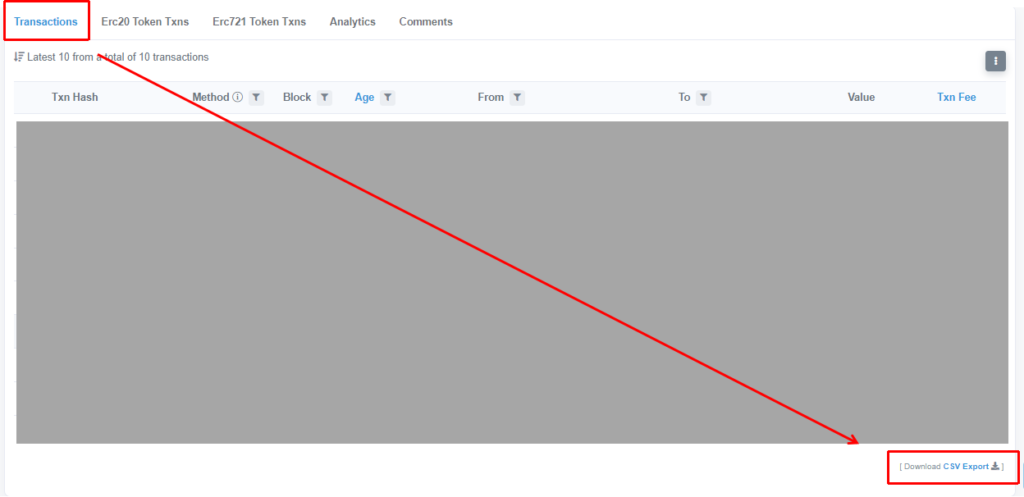
④日付を選択してから、「私はロボットではありません」にチェックを入れて、「Download」をクリックします。
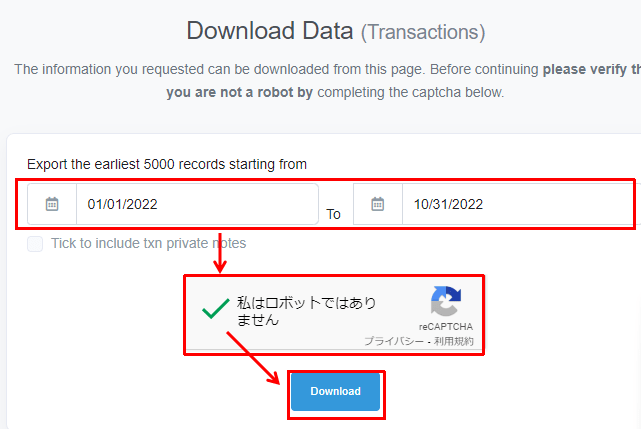
これでトランザクションの取引履歴のダウンロードは完了です。
Gtaxの共通フォーマットに取引履歴を転記する
次に、Gtaxの共通フォーマットに、メタマスクのトランザクション取引履歴を転記します。
今回は無料プランでEtherscanのトランザクションの取引履歴を取り込む方法を紹介します。
無料プランでトランザクションの取引履歴を取り込むには、Gtaxの共通フォーマットを使用して取引履歴をアップロードします。
共通フォーマットの使い方については、以下を参照してください。
具体的な手順は、以下のとおりです。
①Gtaxのトップページにアクセスして、ログインします。
②「データ取り込み」タブを開いて、「共通フォーマットをダウンロード」をクリックします。
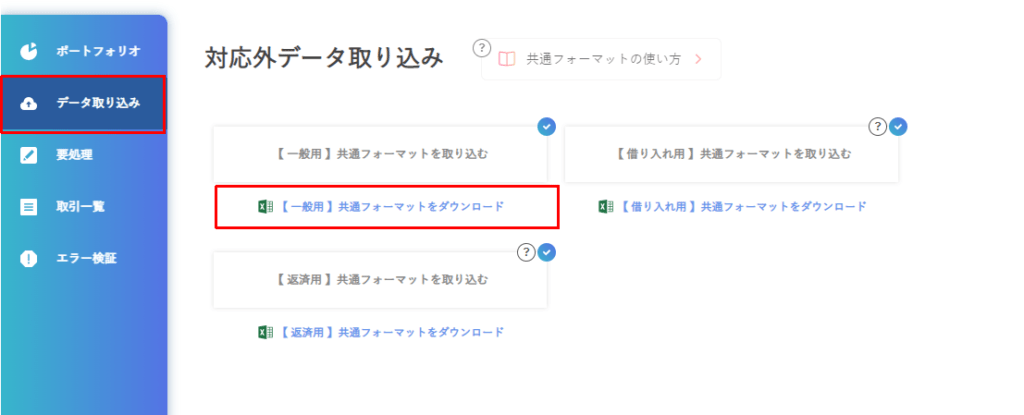
③ダウンロードした共通フォーマットを開きます。
④既に入力されているサンプルデータを削除します。
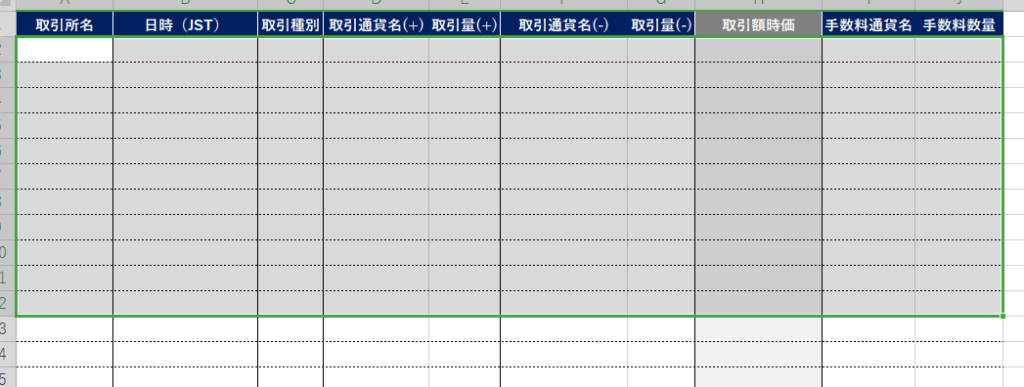
⑤Etherscanからダウンロードした、メタマスクのトランザクション取引履歴を開きます。
⑥「DateTime」の列をコピーして、共通フォーマットの「日時(JST)」に貼り付けます。
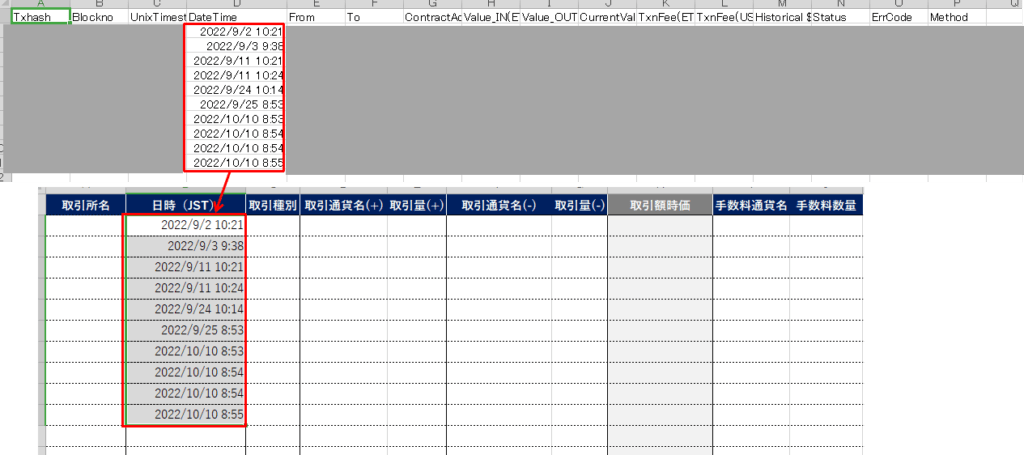
⑦「Value_IN(ETH)」の列をコピーして、共通フォーマットの「取引量(+)」にコピーします。
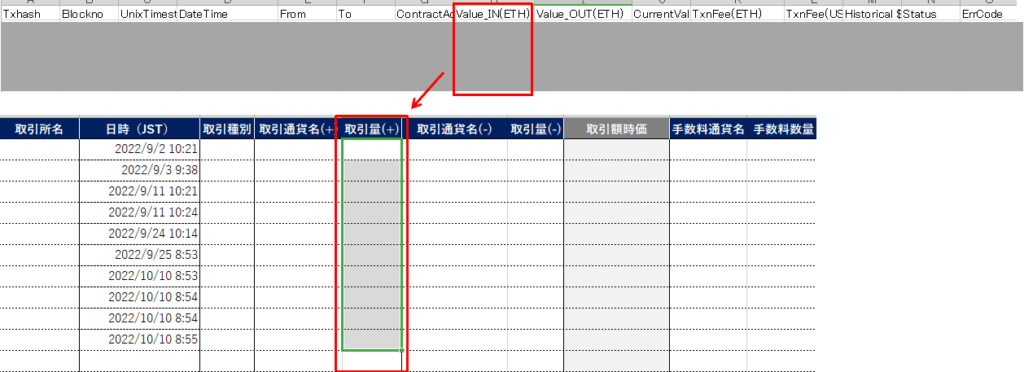
⑧「Value_OUT(ETH)」の列をコピーして、共通フォーマットの「取引量(-)」にコピーします。
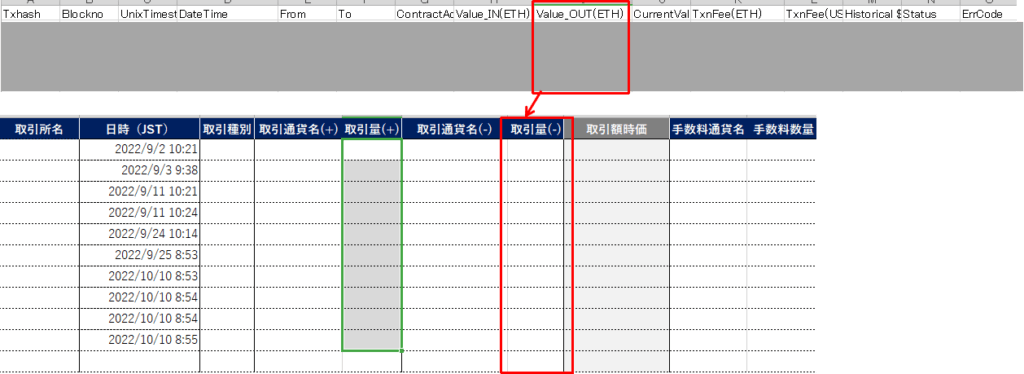
⑨「TxnFee(ETH)」の列をコピーして、共通フォーマットの「手数料数量」にコピーします。
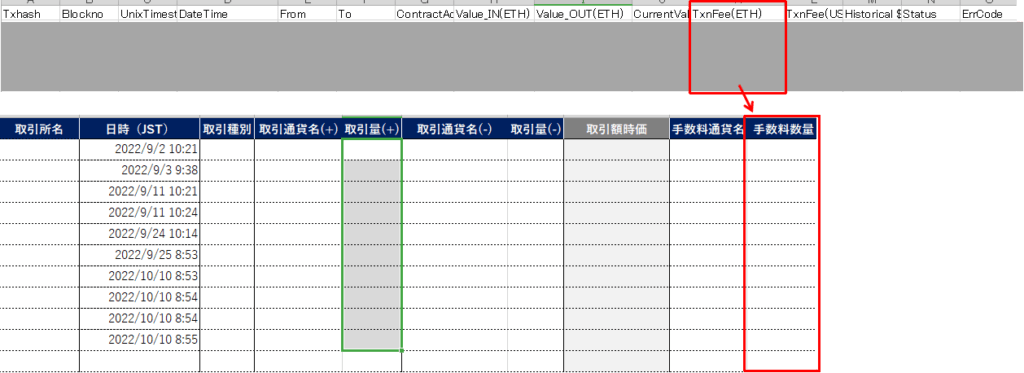
⑩「取引通貨名」は、以下のように記載します。また、NFTを売買した場合は、取引量も修正します。
| 事例 | 取引通貨名(+) | 取引通貨名(-) | 取引量の修正 |
|---|---|---|---|
| NFTを購入した | 購入したNFTの名前 | ETH | 取引量(+)に購入数を記入 |
| NFTを売却した | ETH | 売却したNFTの名前 | 取引量(-)に売却数を記入 |
| 入金や手数料支払い | ETH | ETH | なし |
⑪「取引種別」を入力します。入力例は以下のとおりです。
| 事例 | 取引種別 |
|---|---|
| NFTを売買した | 売買 |
| 手数料のみの取引 | 手数料 |
| ETHを送金した | 送金 |
⑫「取引所名」を入力します。「Ethereum」など任意の値を入力してください。
これで、Gtaxの共通フォーマットにメタマスクのトランザクション取引履歴を転記できました。
Gtaxに取引履歴をアップロードする
ここからは、Gtaxにメタマスクのトランザクション取引履歴を取り込みます。
Gtaxのデータ取り込みで、先ほど作成した共通フォーマットのエクセルを取り込みます。
具体的な手順は、以下のとおりです。
①Gtaxのトップページにアクセスして、ログインします。
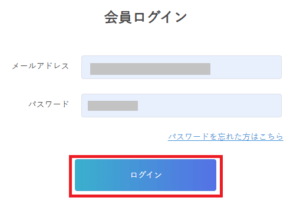
②「データ取り込み」タブを開いて「【一般用】共通フォーマットを取り込む」をクリックします。
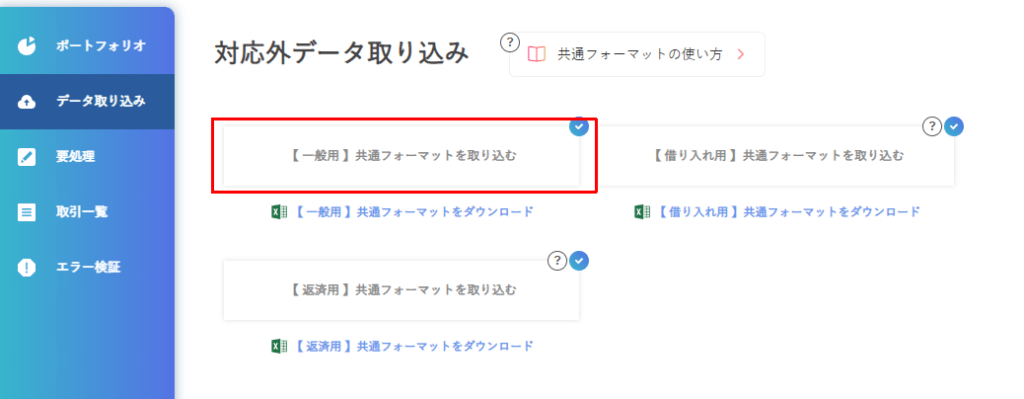
③先ほど作成した共通フォーマットのエクセルをアップロードします。
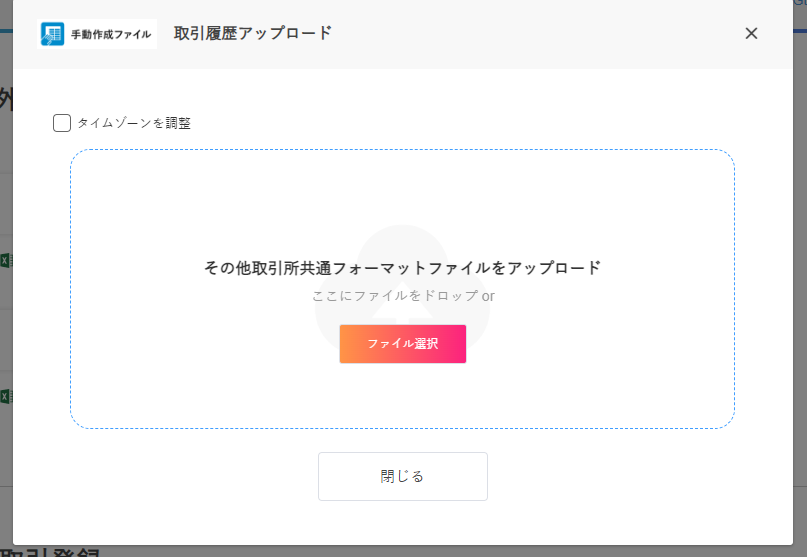
「アップロードが完了しました。」を表示されれば、取引履歴の取り込みは完了です。
ポートフォリオで取引履歴を確認する
取引履歴を取り込んだら、ポートフォリオで損益状況を確認しましょう。
ポートフォリオでは、取り込んだ取引履歴から損益計算した結果を確認できます。
複数の取引所を利用している場合は、すべての取引を合算した損益状況が分かります。
ポートフォリオの見方については、以下のマニュアルを参照してください。
Gtaxの「取引一覧」を開いて、共通フォーマットを使用して取り込んだ取引履歴が反映されていることを確認します。
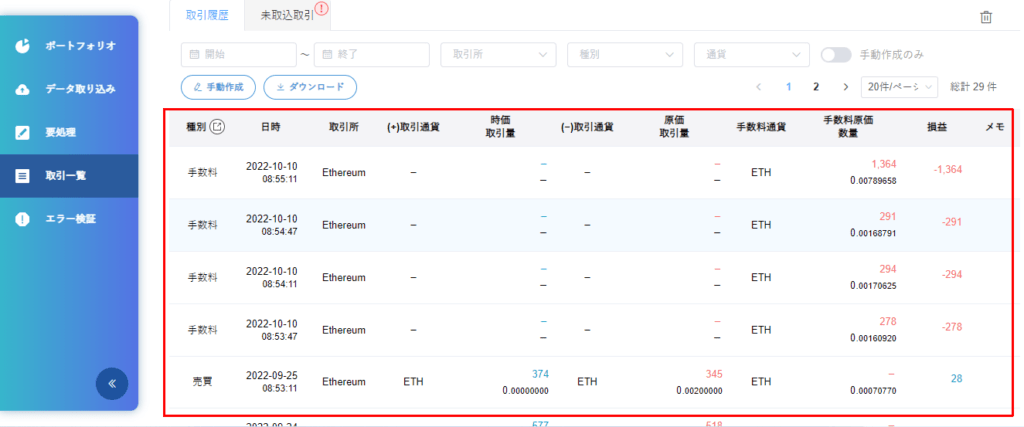
「ポートフォリオ」では、先ほど取り込んだ取引履歴も含めた損益が確認できます。
詳細を確認したい場合は、「詳細な情報をダウンロード」をクリックしてください。
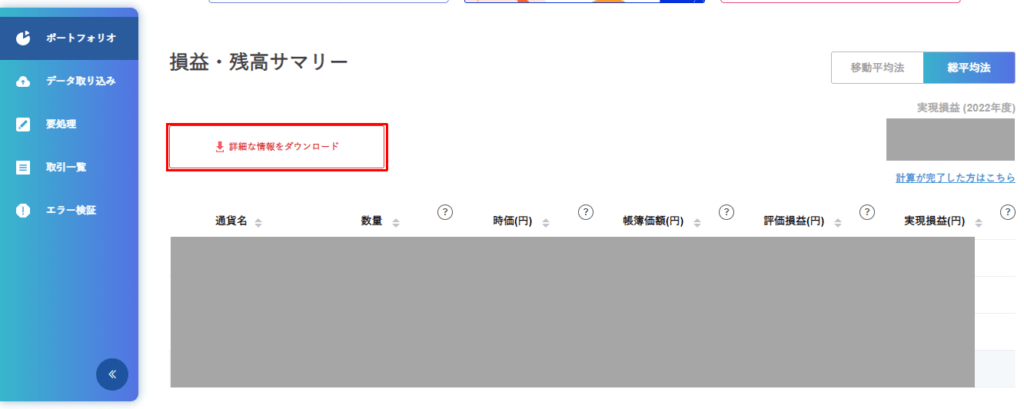
「サマリ」をクリックします。
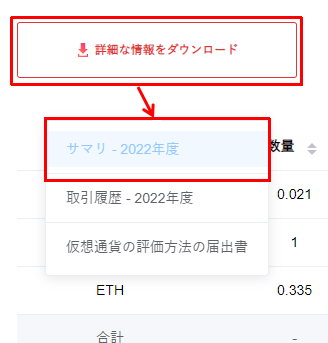
「取引結果サマリー」として以下の詳細レポートを確認できます。
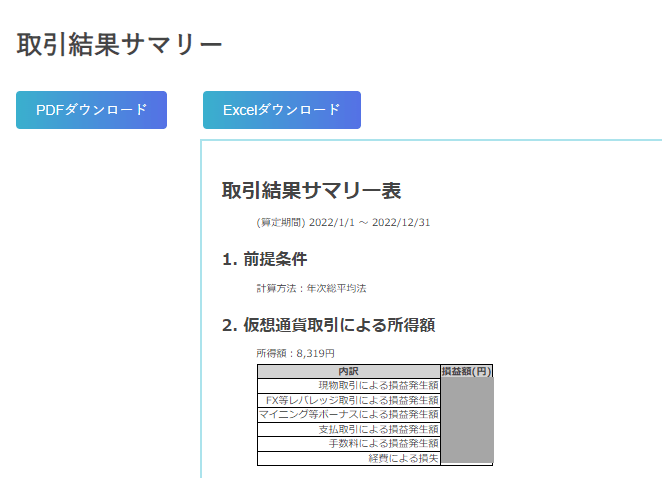
ポートフォリオよりも詳しい内容を知りたいときは、詳細レポートを確認しましょう。
【確定申告】Gtaxの無料版で、NFTの取引履歴を取り込む方法 まとめ
今回は、Gtaxの無料版でNFTの取引履歴を取り込む方法を紹介しました。
Defi取引の取込機能を使うためには、年間以上の有料プランに加入する必要があります。
Gtaxには共通フォーマットを使って取引履歴を取り込む機能があります。
この機能を使うと、無料版でもNFTの取引履歴を取り込んで損益計算できます。
今回紹介した手順の流れは以下のとおりです。
- ステップ1Etherscanからメタマスクのトランザクション取引履歴をダウンロードする
- ステップ2Gtaxの共通フォーマットに取引履歴を転記する
- ステップ3Gtaxに取引履歴をアップロードする
- ステップ4ポートフォリオで取引履歴を確認する
Gtaxは無料版でも仮想通貨取引の損益計算ツールとして十分に使える便利なサービスです。
まだ登録していない人は、以下より無料登録してみましょう。
仮想通貨で得た収益も確定申告が必要です。
仮想通貨取引の損益計算は複雑で難しいので、専用ツールを使ってサクッと済ませてしまいしょう。

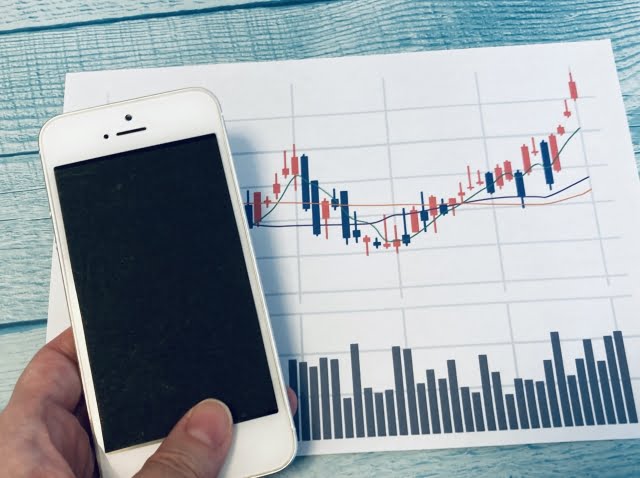

コメント